1、打开revit,点击右上选择新建——族

2、在弹出的窗口选择“公制门”打开

3、打开后点击“注释”里面的“符号线”

4、点击“符号线”后,找到菜单栏的“子类别”选取“平面打开方向【截面】”

5、然后就在刚才的“子类别”旁,选取如图所示的“矩形框”

6、选取后就可以开始画了,从右下交点往上画一个如图的矩形框出来

7、画好后分别点击上部菜单栏“注释”——”对齐“和”角度“对刚才画好的矩形框进行标注


8、标注完后如图所示,然后进入下一步,对刚画的标注进行参数定义
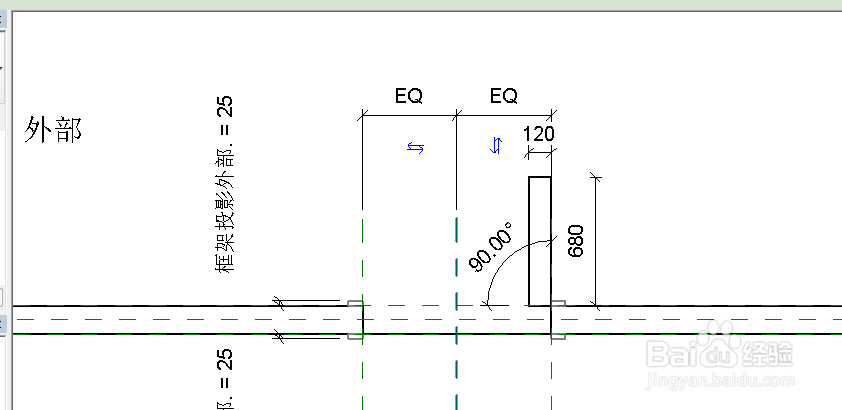
9、点击分别点击右侧和上部的尺寸后,选择出来的”标签“进行”定义,右侧的标注定义为“宽”,上部的标注定义为”厚“定以后可以再次选取标注修改数值
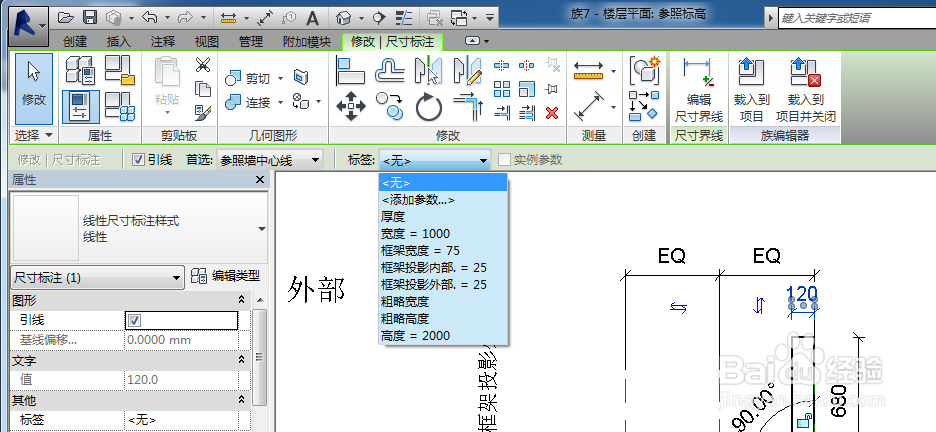
10、单击刚才的角度标注,在标签栏选择”添加参数“,在弹出的对话框”名称“栏输入”SA“然后确定
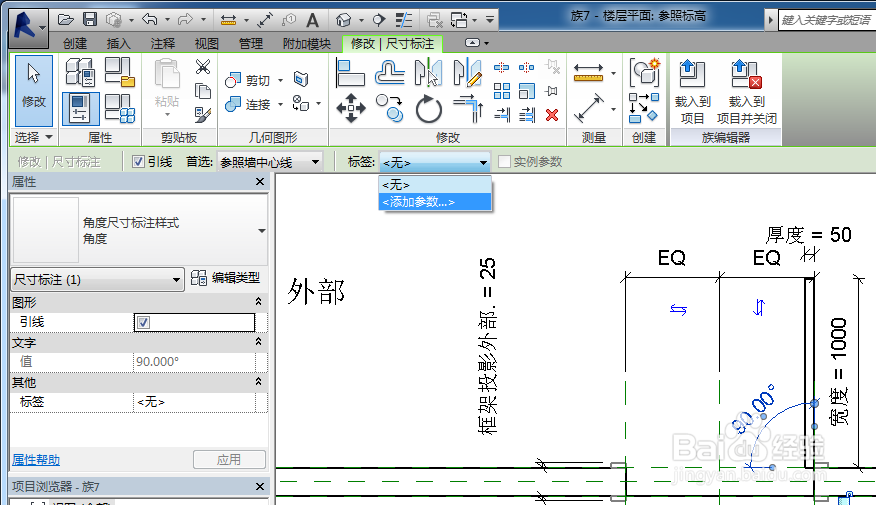

11、接着点击”注释“——”符号线“——然后在”子类别“选取“平面打开方向【投影】”


12、点击“子类别”旁边的“圆心端点弧”

13、以右下角为圆心画出如下图所示的弧

14、画完弧后,在右侧菜单栏点击“立面”——“外部”,然后如图所示


15、此时点击“创建”——“拉伸”

16、然后在右侧菜单栏进行定义,“拉伸终点”自己视情况定义,一般为50;然后在拉伸终点的下面“子类别”选取“嵌板”


17、在红色“X”的右边选择“矩形框”画个如下的矩形框

18、依次单击“对齐”——“单击如下图的”标准线“——如下图”矩形框的上边“然后单击出现的小锁使之成为关闭状态




19、类似重复上诉步骤,使4边成为下图状态

20、单击画的红色框,然后点击上部的”可见性设置“,设置为下图所示
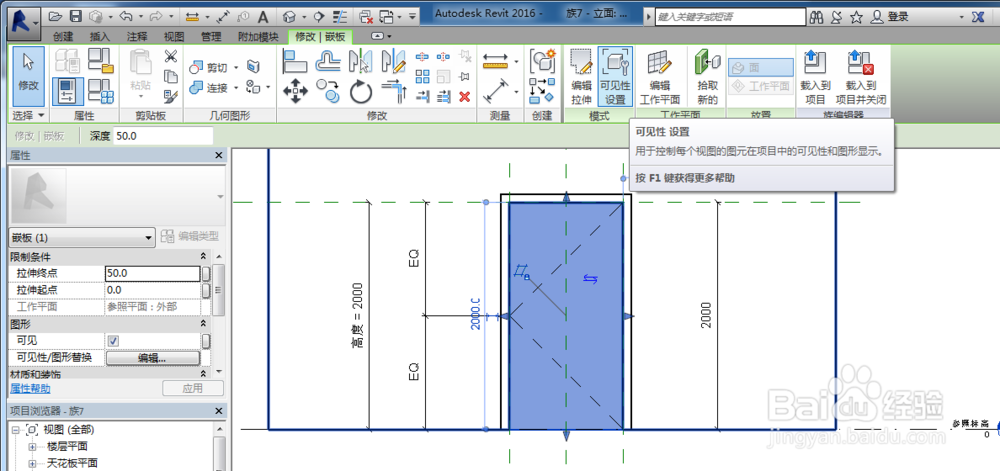
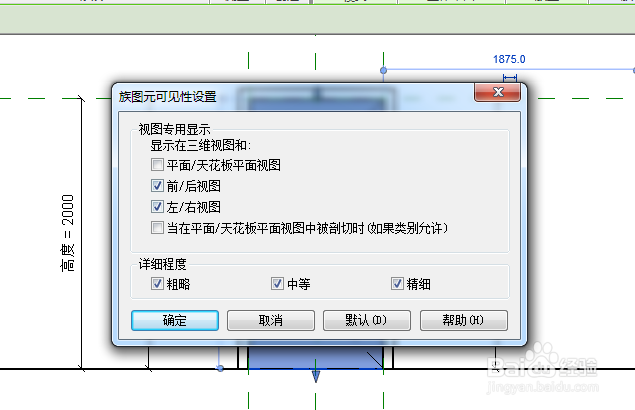
21、做完前面的步骤,门族就已经建好了。这步根据自己需求做,点击”族类型“,可以定义门的厚、宽、高以及材质(材质需要点击右边的参数添加)
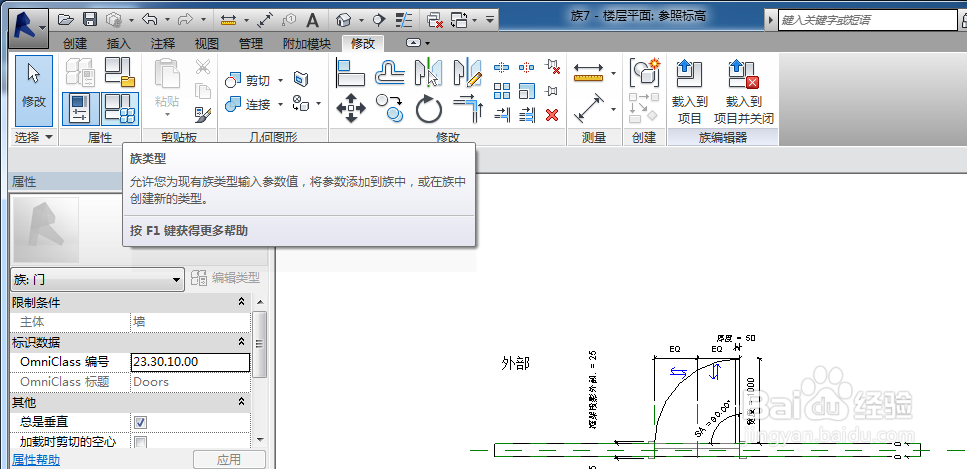

22、这样一个自己想要的门族就建立好了,平面、里面效果图就如下图。


23、窗族教程更详细,门族建立也可参考这个http://jingyan.baidu.com/article/86fae346f259273c48121a41.html